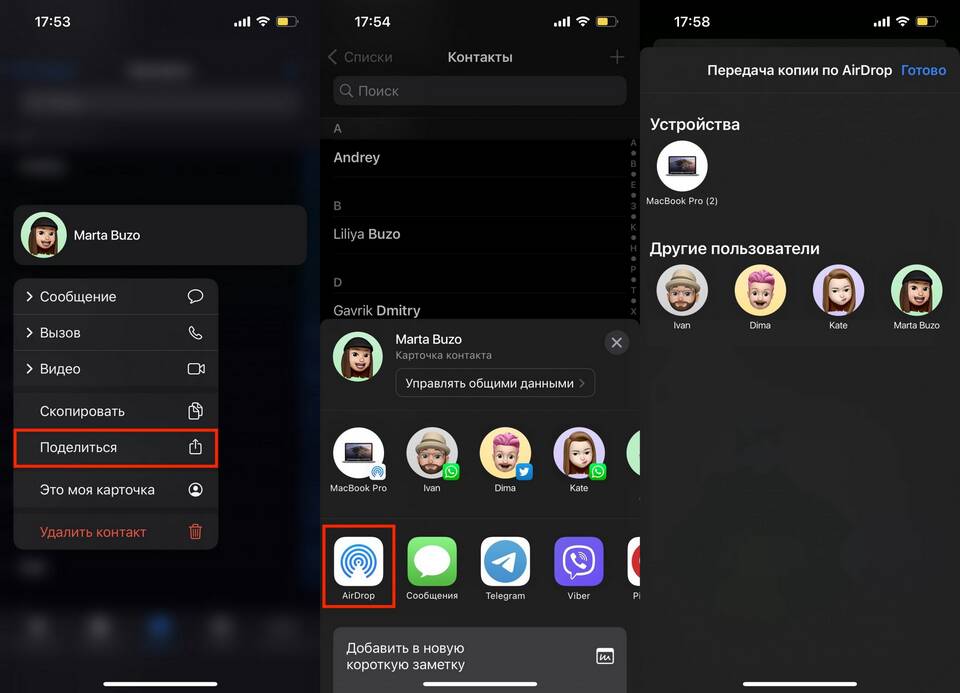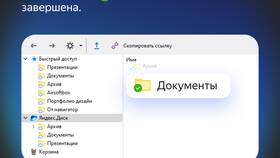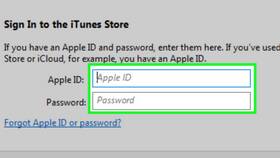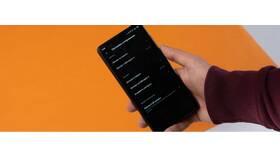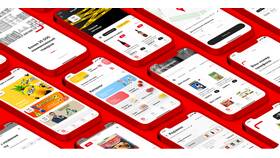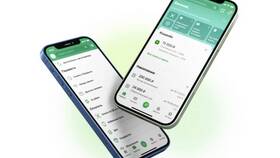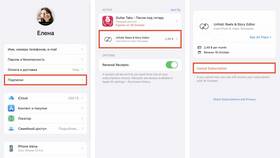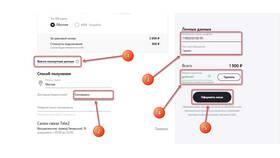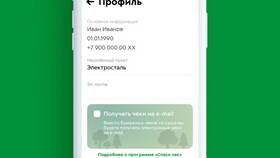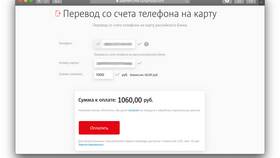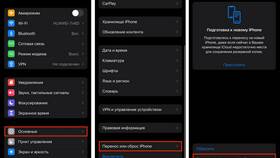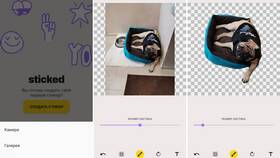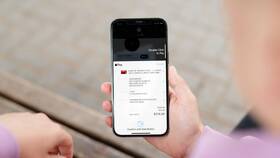Перенос контактов между устройствами Apple можно выполнить несколькими способами. Рассмотрим все доступные методы передачи телефонной книги.
Содержание
Использование iCloud для синхронизации контактов
- На старом iPhone откройте Настройки → [Ваше имя] → iCloud
- Активируйте переключатель "Контакты"
- Дождитесь завершения синхронизации
- На новом iPhone войдите в тот же Apple ID
- Включите синхронизацию контактов в настройках iCloud
Быстрый перенос при настройке нового устройства
Этап | Действия |
| Подготовка | Разместите оба iPhone рядом друг с другом |
| Перенос | Следуйте инструкциям на экране нового iPhone |
| Завершение | Дождитесь окончания процесса переноса данных |
Экспорт через приложение "Контакты"
- Откройте приложение "Контакты" на старом iPhone
- Выберите "Поделиться контактом" для отдельных записей
- Или используйте "Экспорт vCard" для всей телефонной книги
- Отправьте файл .vcf на новый iPhone через AirDrop, почту или сообщения
- Откройте файл на новом устройстве и подтвердите импорт
Перенос через iTunes или Finder
- Подключите старый iPhone к компьютеру
- В iTunes (Windows) или Finder (Mac) создайте резервную копию
- Подключите новый iPhone и восстановите из этой копии
- Все контакты будут перенесены автоматически
Альтернативные методы
Способ | Описание |
| Сторонние приложения | Использование программ вроде My Contacts Backup |
| Синхронизация с Google | Экспорт в аккаунт Google и импорт на новое устройство |
| Ручной ввод | Добавление контактов вручную через приложение |
Важная информация
Для корректного переноса контактов убедитесь, что оба устройства подключены к интернету и заряжены минимум на 50%. При использовании iCloud проверьте, что на аккаунте достаточно свободного места. После переноса рекомендуется проверить несколько случайных контактов для подтверждения успешности операции.